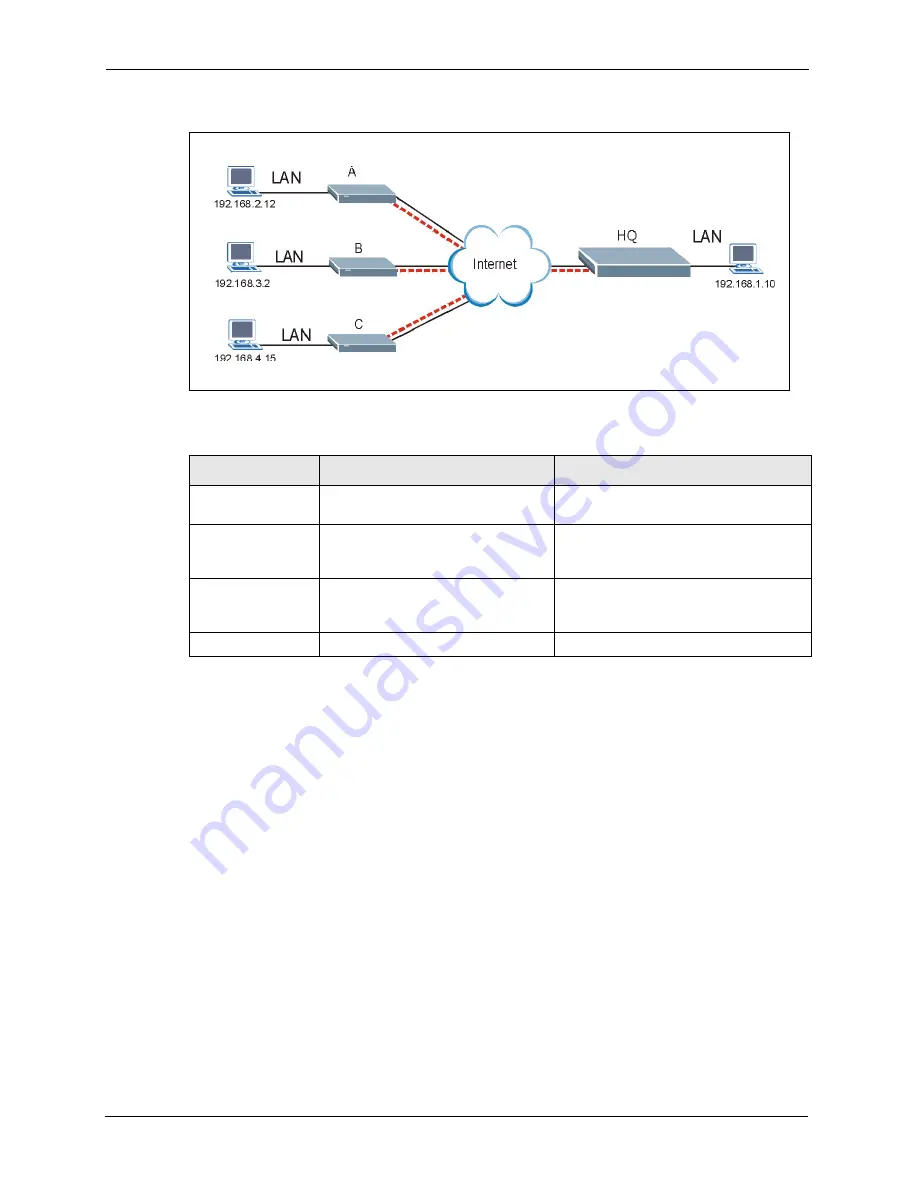
P-2608HWL-Dx Series User’s Guide
246
Chapter 18 IPSec VPN
Figure 132
Telecommuters Sharing One VPN Rule Example
18.8.2 Telecommuters Using Unique VPN Rules Example
In this example the telecommuters (A, B and C in the figure) use IPSec routers with domain
names that are mapped to their dynamic WAN IP addresses (use Dynamic DNS to do this).
With aggressive negotiation mode (see
), the ZyXEL Device can
use the ID types and contents to distinguish between VPN rules. Telecommuters can each use
a separate VPN rule to simultaneously access a ZyXEL Device at headquarters. They can use
different IPSec parameters. The local IP addresses (or ranges of addresses) of the rules
configured on the ZyXEL Device at headquarters can overlap. The local IP addresses of the
rules configured on the telecommuters’ IPSec routers should not overlap.
See the following table and figure for an example where three telecommuters each use a
different VPN rule for a VPN connection with a ZyXEL Device located at headquarters. The
ZyXEL Device at headquarters (HQ in the figure) identifies each incoming SA by its ID type
and content and uses the appropriate VPN rule to establish the VPN connection.
The ZyXEL Device at headquarters can also initiate VPN connections to the telecommuters
since it can find the telecommuters by resolving their domain names.
Table 89
Telecommuters Sharing One VPN Rule Example
FIELDS
TELECOMMUTERS
HEADQUARTERS
My IP Address:
0.0.0.0 (dynamic IP address assigned
by the ISP)
Public static IP address
Secure Gateway IP
Address:
Public static IP address
0.0.0.0 With this IP address only the
telecommuter can initiate the IPSec
tunnel.
Local IP Address:
Telecommuter A: 192.168.2.12
Telecommuter B: 192.168.3.2
Telecommuter C: 192.168.4.15
192.168.1.10
Remote IP Address: 192.168.1.10
0.0.0.0 (N/A)
Summary of Contents for P-2608HWL-D1
Page 2: ......
Page 24: ...P 2608HWL Dx Series User s Guide 24 Table of Contents ...
Page 32: ...P 2608HWL Dx Series User s Guide 32 List of Figures ...
Page 38: ...P 2608HWL Dx Series User s Guide 38 List of Tables ...
Page 44: ...P 2608HWL Dx Series User s Guide 44 Chapter 1 Getting To Know the ZyXEL Device ...
Page 66: ...P 2608HWL Dx Series User s Guide 66 Chapter 3 Internet and Wireless Setup Wizard ...
Page 72: ...P 2608HWL Dx Series User s Guide 72 Chapter 4 VoIP Wizard And Example ...
Page 78: ...P 2608HWL Dx Series User s Guide 78 Chapter 5 Bandwidth Management Wizard ...
Page 88: ...P 2608HWL Dx Series User s Guide 88 Chapter 6 Status Screens ...
Page 118: ...P 2608HWL Dx Series User s Guide 118 Chapter 8 LAN Setup ...
Page 138: ...P 2608HWL Dx Series User s Guide 138 Chapter 9 Wireless LAN ...
Page 166: ...P 2608HWL Dx Series User s Guide 166 Chapter 11 SIP ...
Page 176: ...P 2608HWL Dx Series User s Guide 176 Chapter 12 Phone ...
Page 184: ...P 2608HWL Dx Series User s Guide 184 Chapter 13 Phone Book ...
Page 220: ...P 2608HWL Dx Series User s Guide 220 Chapter 17 Content Filtering ...
Page 276: ...P 2608HWL Dx Series User s Guide 276 Chapter 20 Static Route ...
Page 288: ...P 2608HWL Dx Series User s Guide 288 Chapter 21 Bandwidth Management ...
Page 292: ...P 2608HWL Dx Series User s Guide 292 Chapter 22 Dynamic DNS Setup ...
Page 306: ...P 2608HWL Dx Series User s Guide 306 Chapter 23 Remote Management Configuration ...
Page 318: ...P 2608HWL Dx Series User s Guide 318 Chapter 24 Universal Plug and Play UPnP ...
Page 324: ...P 2608HWL Dx Series User s Guide 324 Chapter 25 System ...
Page 344: ...P 2608HWL Dx Series User s Guide 344 Chapter 27 Tools ...
Page 348: ...P 2608HWL Dx Series User s Guide 348 Chapter 28 Diagnostic ...
Page 360: ...P 2608HWL Dx Series User s Guide 360 Chapter 29 Troubleshooting ...
Page 378: ...P 2608HWL Dx Series User s Guide 378 Appendix B Setting up Your Computer s IP Address ...
Page 402: ...P 2608HWL Dx Series User s Guide 402 Appendix F Triangle Route ...
Page 440: ...P 2608HWL Dx Series User s Guide 440 Appendix H Internal SPTGEN ...






























